Любители активного общения часто спрашивают, насколько совместимы следующие два приложения — WhatsApp, Android Auto. Здесь все просто. Мессенджер ВотсАп поддерживается на Андроид Авто. Остается вопрос, как правильно установить софт, по какому принципу пользоваться, и какие трудности могут возникнуть в процессе применения.
Почему Андроид Авто не видит ВотсАп
Программа WhatsApp — известный мессенджер, позволяющий совершать звонки, обмениваться сообщениями, отправлять фотографии, документы и другой контент. Преимуществом софта считается отсутствие ежемесячной оплаты, бесплатные звонки, доступность групповых бесед и другие полезные опции.
Не удивительно, что многие автовладельцы установили приложение и используют его на головном устройстве. Проблема в том, что зачастую Android Auto не видит WhatsApp. Пользователи жалуются, что на рабочем столе программы нет необходимого значка. При этом переустановка программы, очистка кэша, новое подключение и другие шаги не дают результата.
Возникает вопрос, почему Андроид Авто не видит Ватсап, ведь эти приложения совместимы и должны работать без конфликтов. Ответ прост. Программа WhatsApp никогда не была представлена значком в Android Auto. Она поддерживается, но только в виде сообщений и уведомлений, а взаимодействие осуществляется с помощью голоса. Как это происходит правильно, мы рассмотрим ниже.
Другое дело, если на Андроид Авто раньше работал Вацап, а теперь возникли проблемы. В таком случае необходимо сделать стандартные шаги — перезапустить головное устройство и телефон, заново выполнить подключение смартфона. Как вариант, полностью удалите программу и установите ее. Если все сделать правильно, конфликтов во взаимодействии быть не должно.
Как добавить ВатсАП в Андроид Авто
Как отмечалось выше, WhatsApp работает с Android Auto, поэтому с его установкой не должно возникнуть трудностей. Общий алгоритм действий имеет такой вид:
- Убедитесь в совместимости вашего авто и стереосистемы с Android Auto. Это можно сделать по ссылке android.com/auto/compatibility.
- Перед тем как добавить Ватсап в Андроид Авто, установите саму программу на смартфон. Для решения задачи мобильное устройство должно иметь версию от 5.1 и выше. Для получения лучшей стабильности рекомендуется, чтобы на телефоне был Андроид от 6 и выше. Приложение Android Auto загрузите с Google Play. Но учтите, что оно будет доступно не во всех странах. Из представителей СНГ программа доступна только в России и то только по проводу.
- Откройте приложение Android Auto и обновите его. Дайте необходимые разрешения, чтобы пользоваться всеми возможностями софта.
- Подключите смартфон к головному устройству машины с помощью шнура (USB-кабеля).
- Войдите на смартфоне в Гугл Плей и найдите в поиске WhatsApp. Установите программу, следуя инструкциям.
Кстати, чтобы поездки в автомобили приносили Вам радость и удовольствие попробуйте подобрать привычные приложения для Андроид Авто. Ведь большинство из того софта, что есть в нашем смартфоне, можно добавить и в мультимедиа.
После этого можно использовать WhatsApp в Андроид Авто в обычном режиме. Основное управление осуществляется с помощью голосового помощника Гугл. С его помощью можно запрашивать отправку или чтение полученного сообщения.
Для отправки СМС с помощью WhatsApp на Android Auto сделайте следующее:
- скажите ОК, Гугл, а после Отправить сообщение на ВотсАп;
- продиктуйте СМС, которое вы планируете отправить другому человеку;
- дождитесь, пока система повторит указанное СМС;
- подтвердите отправку.
При желании пользователь может сказать Отмена, Редактировать сообщение или Отправить. Решение принимается после прослушивания текста.
Чтобы прослушать текст, который пришел в WhatsApp на Android Auto, обратите внимание на уведомление в верхней части дисплея. Чтобы получить информацию о содержимом «посылки», достаточно нажать на ссылку.
Для ответа на сообщение, полученного с WhatsApp, сделайте следующее:
- скажите ОК, Гугл, а после Ответить (система автоматически отвечает на последнее послание);
- продиктуйте ответ;
- дождитесь его повторения Android Auto;
- выберите один из подходящих пунктов — отправить, редактировать или отмена.
При желании можно отправить автоматически сгенерированное сообщение, к примеру, Я за рулем.
Теперь вы знаете, можно ли использовать WhatsApp на Android Auto, и что делать при отсутствии значка. Стоит учесть, что мессенджер работает не через иконку, как это происходит в телефоне, а с помощью голосовых команд.

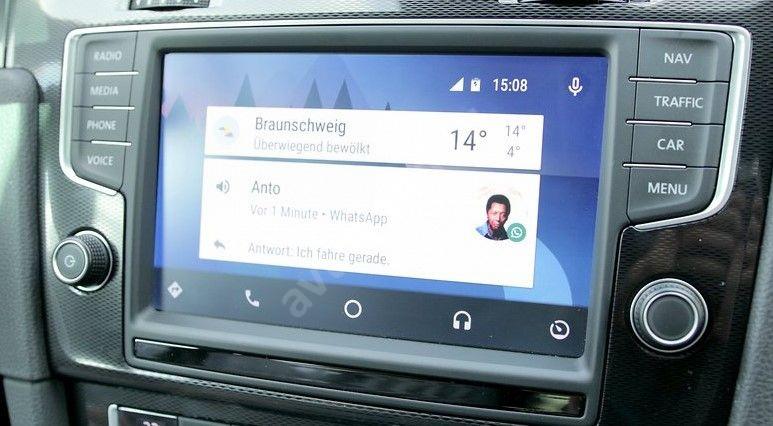










А как сделать чтобы в группу писал?